 Excel技巧
Excel技巧
# Excel 使用
# 相同值的单元格合并
使用功能:分类汇总、条件定位
- 选中需要合并的列:点击【数据】 -> 【分类汇总】 -> 【确定】
- 选中上一步生成列的部分行:【F5/Ctrl+G】 -> (定位条件)勾选【空值】 -> 【确定】 -> 【开始】 -> 【合并居中】
- 选中任意单元格:点击【数据】 -> 【分类汇总】 -> 【全部删除】
- 选中格式正确的空白列:点击【开始】-> 【格式刷】 刷好我们需要合并的列
- 选中空白列:右键删除
# 打印列多的表
Office
【文件】 -> 【打印】 -> (打印整个文件薄、横向)【无缩放】修改为【将所有列调整为一页】
WPS
点击左上方:【打印预览】 -> 【分页预览】 -> 可通过拖动边线调整打印范围(去掉空白页、调整分页等)
# Vlookup 绝对引用
在 Excel 中,当你使用 VLOOKUP 函数并向下拖动时,匹配域(lookup_range)会相应地改变,这是因为 Excel 默认情况下会调整相对引用的范围。
假设你有一个 VLOOKUP 函数的公式如下:
=IFNA(VLOOKUP(A2, $B$2:$C$10, 2, FALSE), "")
在这个例子中,$B$2:$C$10 是一个绝对引用(也可以选择区域后按F4键),意味着它不会在向下拖动时改变。但是 A2 是一个相对引用,它会根据单元格的相对位置而改变。
# Word 使用
# 一个文档的样式应用于另一个文档
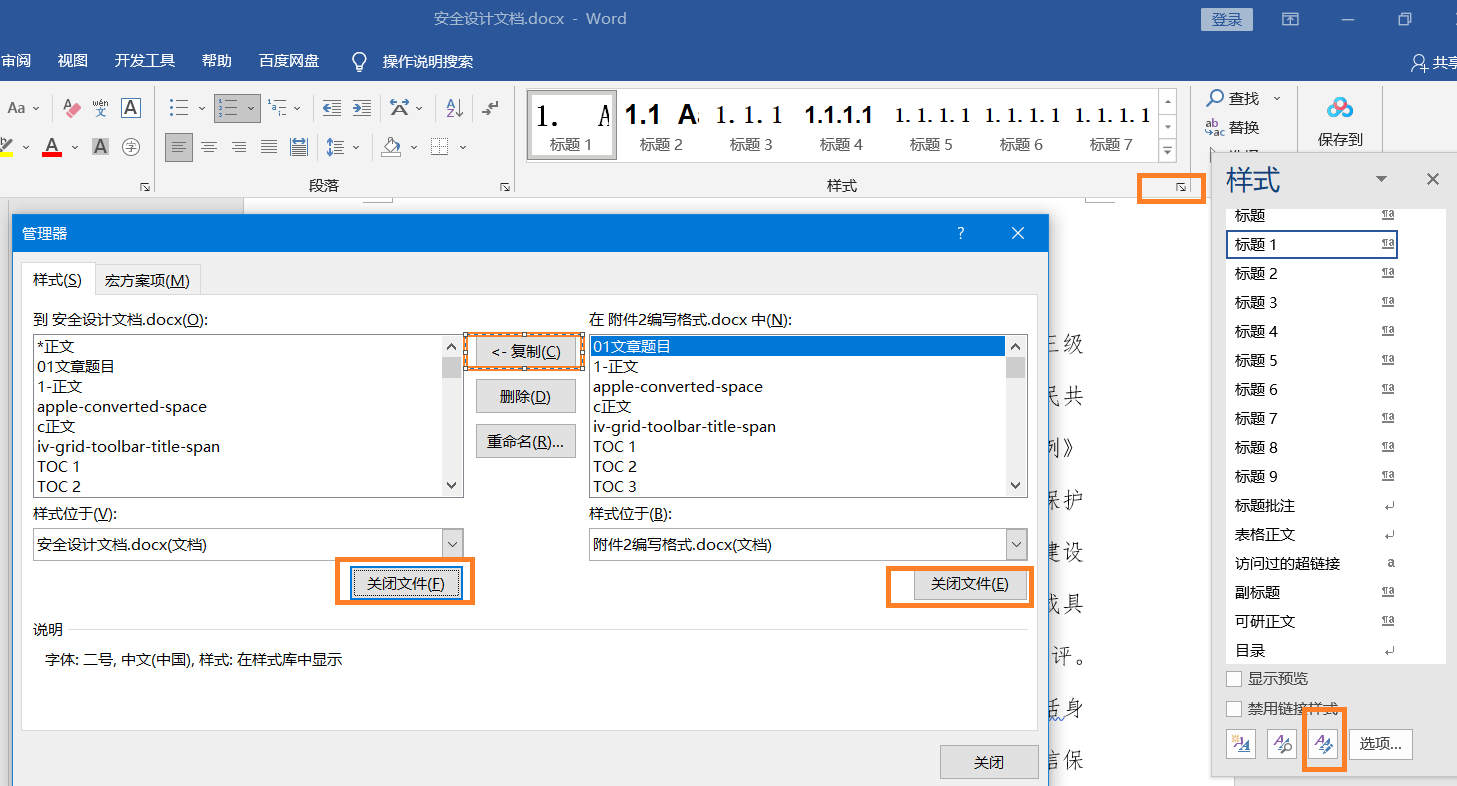
样式(Alt+Ctrl+Shift+S) -> 管理样式 -> 导入/导出 -> 关闭文件(x2)-> 打开文件(x2)-> 选中样式 -> 复制(注意箭头方向,由哪个文档到哪个文档)
编辑 (opens new window)
上次更新: 2025/01/15, 20:27:10
